-
win10系统删除文件不提示确认怎么办
- 2020-04-07 10:20:00 来源:windows10系统之家 作者:爱win10
最近有用户反映电脑重装win10系统后,在win10系统下删除文件时没有出现确认删除文件提示,而是将文件直接删除了,这样有可能会出现误删文件的操作,想知道有没有办法将确认删除文件对话框恢复出来。办法当然是有的,下面就为大家演示一下具体操作,有需要的朋友就来看一看吧。

win10系统删除文件不提示确认怎么办
1、首先在桌面上显示回收站图标,如果桌面上已经有回收站图标了,请直接跳到步骤4。右键桌面选择个性化。
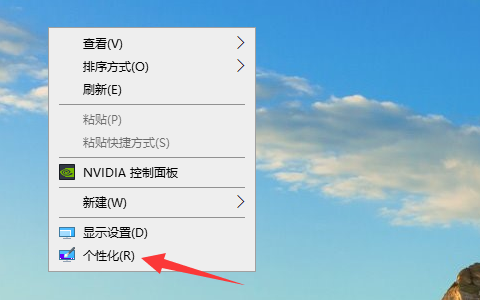
2、先选择窗口左侧的“主题”,然后在右侧打开“桌面图标设置”。
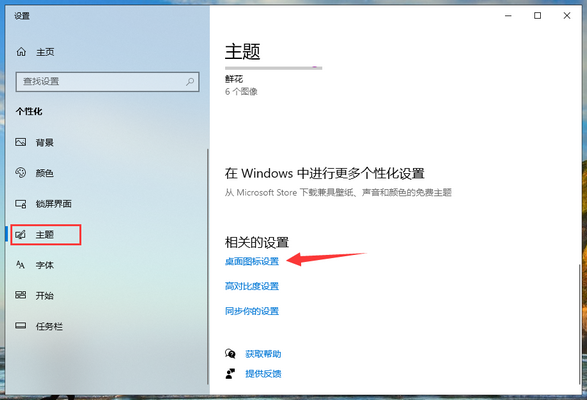
3、将“回收站”勾选,然后点击确定保存,这样桌面上就会显示回收站图标了。
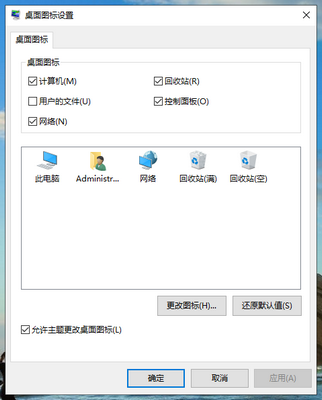
4、鼠标右键回收站图标,选择属性。
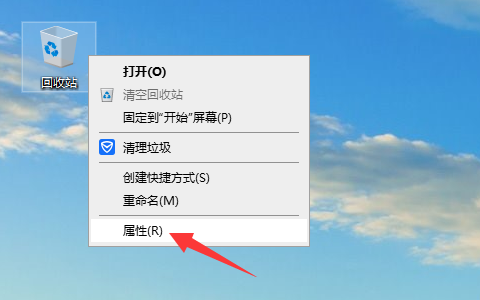
5、将“显示删除确认对话框”勾选上,点击确定保存,这样在删除文件的时候系统就会弹出确认对话框了。
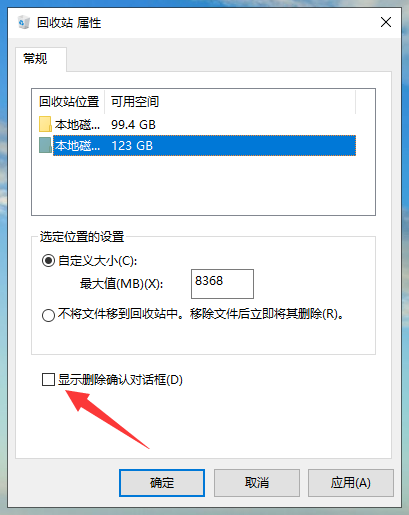
通过上述操作,我们就能恢复删除文件时的确认对话框了。
上一篇:win10系统多屏互动怎么使用
下一篇:onekey如何一键还原win10系统
猜您喜欢
- 示例三星电脑怎么重装win102019-04-15
- 小编告诉你电脑如何设置开机密码..2017-08-16
- 纯净版win1064位系统下载地址是什么的..2022-02-16
- 笔者教你win10 1709安装教程2019-02-22
- 为什么win10磁盘老是100%如何解决..2020-10-07
- 小编告诉你win10桌面图标大小设置方法..2017-10-23
相关推荐
- windows10专业版官网下载安装的教程.. 2022-01-10
- windows10 还原_小编告诉你win10怎么.. 2018-03-09
- win10桌面显示不了任何程序怎么解决.. 2020-09-21
- 小编告诉你windows10重置 2017-07-30
- win10iso镜像下载步骤 2022-10-27
- win10开机黑屏只有鼠标的解决教程.. 2022-01-06





 魔法猪一健重装系统win10
魔法猪一健重装系统win10
 装机吧重装系统win10
装机吧重装系统win10
 系统之家一键重装
系统之家一键重装
 小白重装win10
小白重装win10
 雨林木风Win8 64位专业版系统下载 v1908
雨林木风Win8 64位专业版系统下载 v1908 系统之家Ghost Win8 32位专业版下载v201804
系统之家Ghost Win8 32位专业版下载v201804 小白系统 ghost win8.1 64位专业版201511
小白系统 ghost win8.1 64位专业版201511 乌贼娘定时关机v1.11(设定定时关机工具)
乌贼娘定时关机v1.11(设定定时关机工具) 深度技术win10系统下载64位企业版v201708
深度技术win10系统下载64位企业版v201708 深度技术win10系统下载32位企业版v201712
深度技术win10系统下载32位企业版v201712 深度技术win8
深度技术win8 小白系统win1
小白系统win1 Windows 8.1
Windows 8.1 系统之家ghos
系统之家ghos 办公用品管理
办公用品管理 系统之家ghos
系统之家ghos 系统之家ghos
系统之家ghos 系统之家ghos
系统之家ghos 深度技术win7
深度技术win7 小白系统Ghos
小白系统Ghos BluBox v5.2.
BluBox v5.2. 粤公网安备 44130202001061号
粤公网安备 44130202001061号